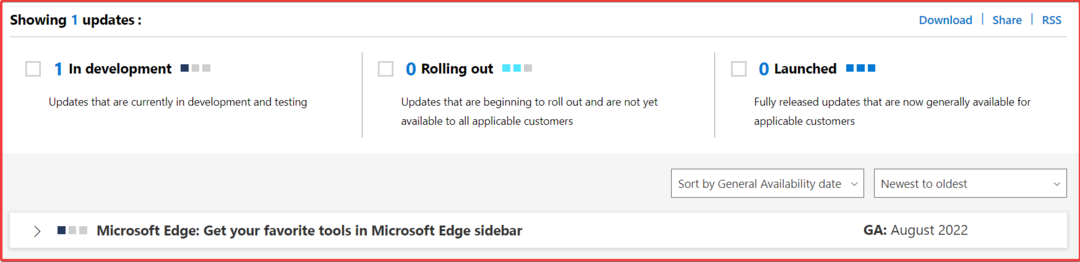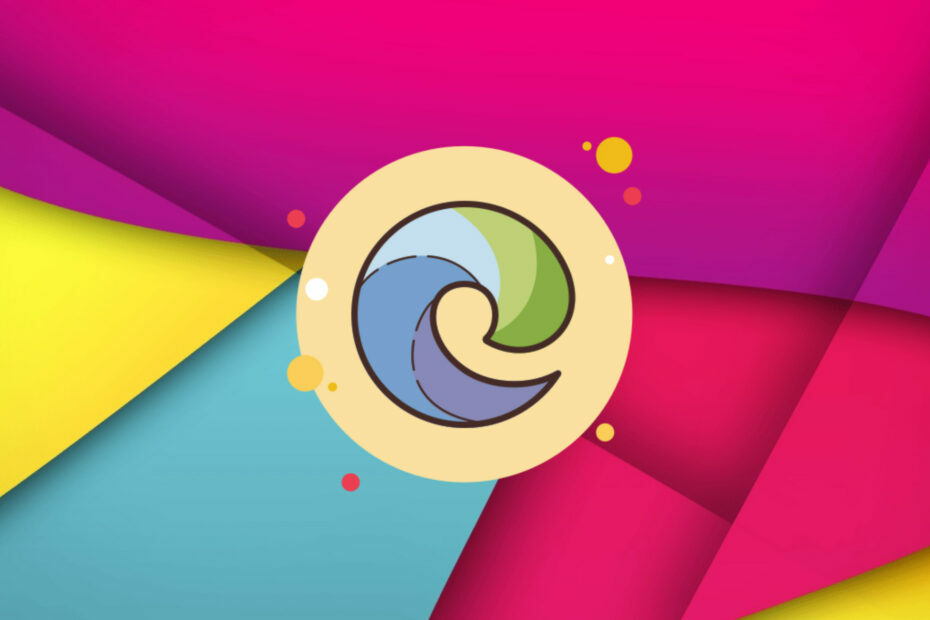Як і Internet Explorer, веб-браузер Edge також включає функцію "Масштабування". За допомогою функції «Масштабування» ми можемо збільшити / зменшити розмір екрану відповідно до наших потреб.
Функція "Збільшити" надзвичайно корисна для людей, які страждають від проблем читабельності. Це збільшує шрифт & розмір зображення, щоб ми могли бачити тексти / зображення чітко.
За допомогою функції «Зменшити» ми можемо спостерігати за всією веб-сторінкою в одному перегляді без потреби прокручувати сторінку вниз.
У цій статті ми будемо знати Як збільшити / зменшити веб-браузер Edge у Windows 10:
Крок 1:
Клацніть на піктограму “Edge”, щоб відкрити веб-браузер “Edge” на панелі завдань Windows.

Крок 2:
Клацніть на піктограму “…” (Більше дій).

Крок 3:
Шукайте розділ “Масштабування”. За замовчуванням розмір екрану встановлений на 100%.

Примітка: Цей розділ відповідає за розмір екрану на веб-сторінках.
Крок 4:
Якщо ви хочете збільшити розмір шрифту (тобто рівень «збільшення»), натисніть піктограму «+».
Примітка: Ви також можете збільшити на
Натискання клавіш “Ctrl” та “+” одночасно. Інший метод - утримувати клавішу “Ctrl” і прокручувати колесо миші вгору, щоб збільшити.
Крок 5:
Якщо ви хочете зменшити розмір шрифту (тобто рівень «зменшення»), натисніть на піктограму «-».
Примітка: Ви також можете зменшити на Натискання клавіш “Ctrl” та клавіші “-” для початкур. Інший метод - утримувати клавішу “Ctrl” і прокручувати колесо миші, щоб зменшити масштаб.